编辑: deskier 时间: 2025-04-08
在数字时代,保护个人隐私和数据安全至关重要。为文件夹设置密码,是确保敏感信息不被未经授权访问的有效手段。无论你是希望保护个人照片、工作文档还是其他重要文件,以下6个方法都能帮助你轻松实现文件夹加密。
windows 10及更高版本的操作系统提供了bitlocker驱动器加密功能,可以为整个硬盘或特定分区加密。虽然bitlocker主要针对整个驱动器,但你可以通过创建一个加密的vhd(虚拟硬盘)文件,将重要文件夹存放在其中,从而实现间接加密。
- 步骤:创建vhd,使用disk management工具初始化并格式化,然后启用bitlocker加密。
- 优点:微软官方支持,安全性高。
- 缺点:设置过程稍显复杂,且主要针对整个驱动器。
市面上有许多优秀的第三方文件夹加密软件,如folder lock、truecrypt(虽已停止维护,但仍可使用旧版本)等。这些软件提供了直观的用户界面,让你轻松为文件夹设置密码。
- 步骤:下载并安装软件,选择需要加密的文件夹,按照提示设置密码。
- 优点:操作简便,支持多种加密算法。
- 缺点:需额外安装软件,可能存在兼容性问题。
如果你使用的是windows系统,可以尝试将文件夹压缩为zip格式,并在压缩过程中设置密码。这种方法虽然简单,但加密强度有限。
- 步骤:右键点击文件夹,选择“发送到”>“压缩(zipped)文件夹”,在压缩过程中设置密码。
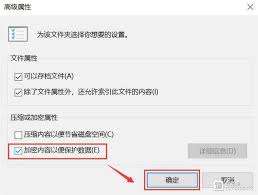
- 优点:无需额外软件,操作简便。
- 缺点:加密强度不高,容易被破解。
如果你的文件夹中主要包含office文档(如word、excel等),可以将这些文档逐个设置密码保护,然后将它们存放在一个未加密的文件夹中。虽然这不是真正的文件夹加密,但也能提供一定程度的保护。
- 步骤:打开office文档,点击“文件”>“信息”>“保护文档”>“用密码进行加密”。
- 优点:适用于office文档,操作简便。
- 缺点:需要逐个设置密码,管理不便。
7-zip是一款免费的开源压缩软件,它提供了强大的命令行功能,允许你通过脚本为文件夹设置密码。这种方法适合对命令行有一定了解的用户。
- 步骤:下载并安装7-zip,使用命令行工具将文件夹压缩为7z格式,并设置密码。
- 优点:免费开源,支持多种压缩格式。
- 缺点:需要命令行操作,学习成本较高。
使用disk utility(macos)或第三方软件(如truecrypt的替代品veracrypt)创建一个加密的磁盘映像文件,然后将你的文件夹存放在其中。这种方法提供了较高的安全性。
- 步骤:打开disk utility(macos)或veracrypt,创建一个加密的磁盘映像文件,将文件夹复制进去。
- 优点:安全性高,适用于跨平台。
- 缺点:设置过程相对复杂,需要额外软件。
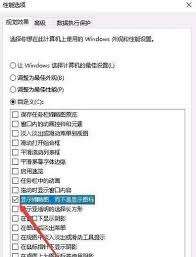
选择哪种方法为文件夹设置密码,取决于你的具体需求和操作习惯。无论你选择哪种方法,都要确保记住设置的密码,否则可能会导致数据无法访问。希望这篇文章能帮助你更好地保护个人隐私和数据安全!